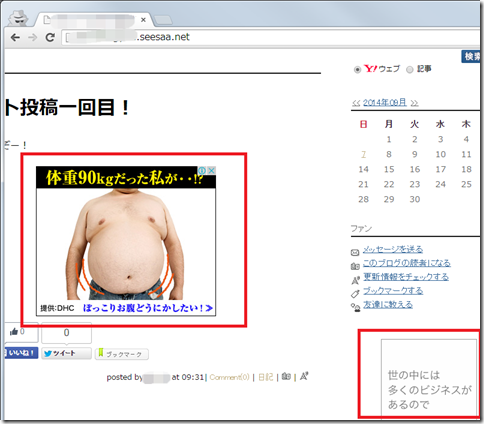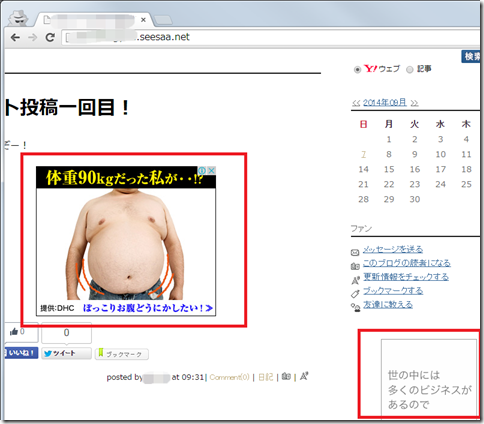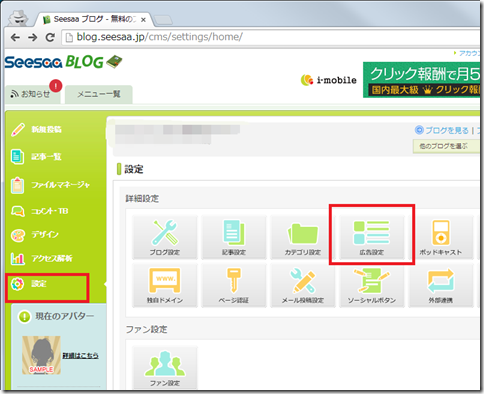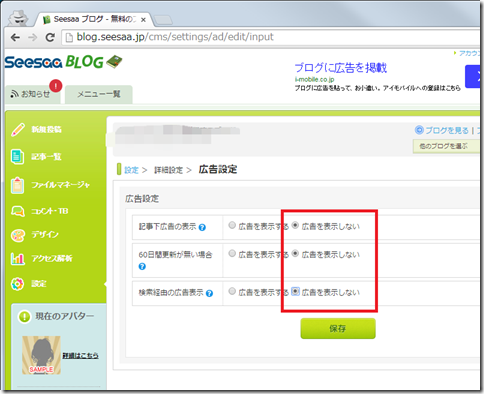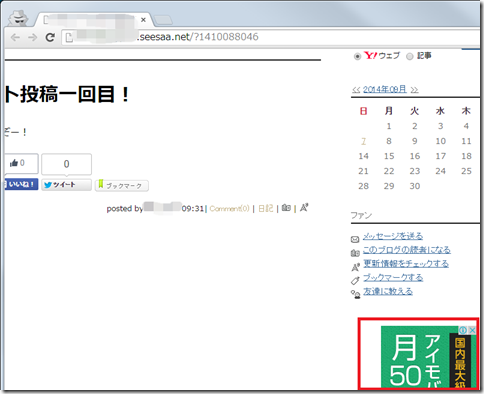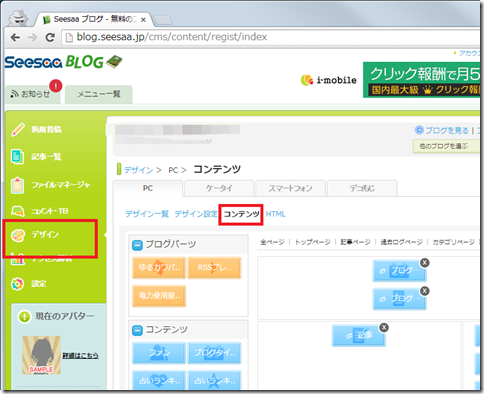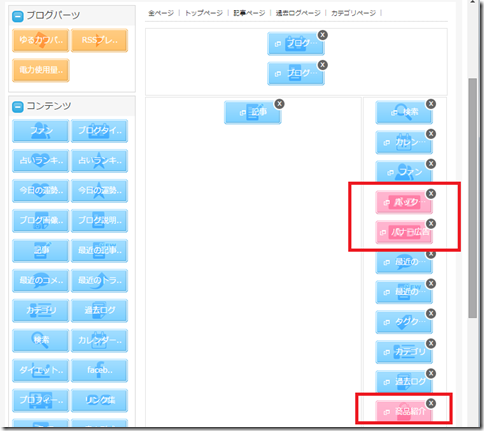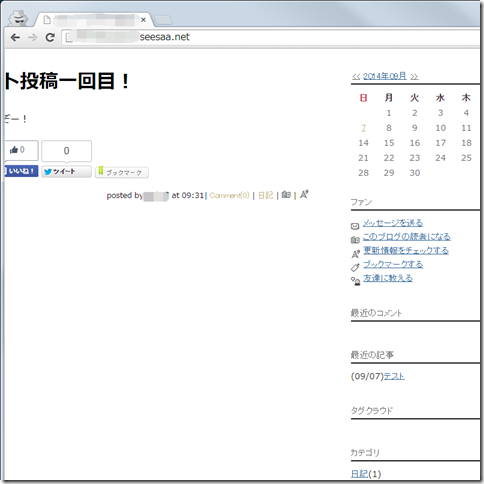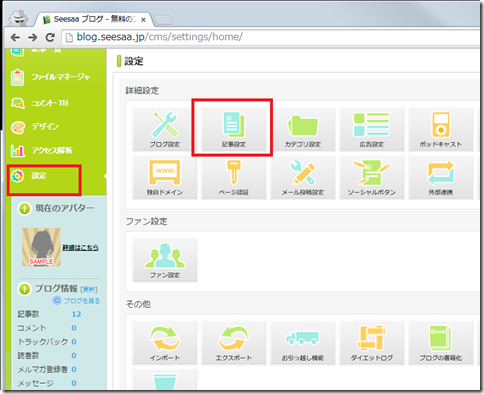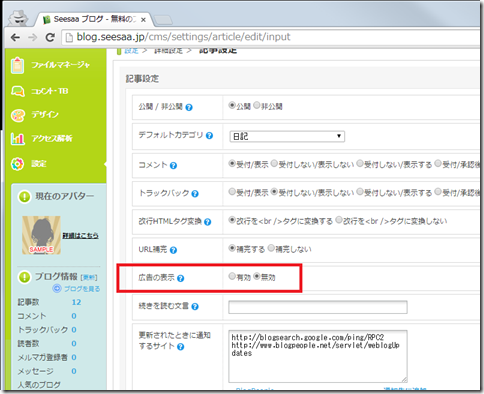最終更新日付: 2014年9月16日
■目次
Seesaaブログで広告を非表示にする設定方法。
Seesaaブログは、何も設定しないと広告が表示されますが、
広告表示を無効にする事もできるんです、普通の設定で。
Seesaaブログ管理の「設定」から「広告設定」
Seesaaブログの管理画面から「設定」-「広告設定」をクリックします
以下の広告を全て「広告を表示しない」にし保存ボタンを押します
- 記事下広告の表示
- 60日間更新がない場合
- 検索経由の広告の表示
「広告設定」で広告を表示しないに設定したがまだ広告表示される
広告表示の設定を表示しないに変更したが
まだサイドバーの広告が表示されていました。
サイドバーの広告も表示しないようにする方法
次はサイドバーの広告を表示させないようにします。
「デザイン」-「コンテンツ」を選択します
広告コンテンツを全て「×」で消しましょう。
最後に「保存」ボタンを押します。
サイドバーの広告も消えました!
これで綺麗サッパリSeesaaブログの広告表示がなくなりましたね!
追加、記事設定からも広告を非表示に
追加で、「設定」-「記事設定」の広告も無効にしておきましょう。
どこの広告かわからなかったのですが、、、w